Активирайте пренасочване на порт за Netgear DG834N
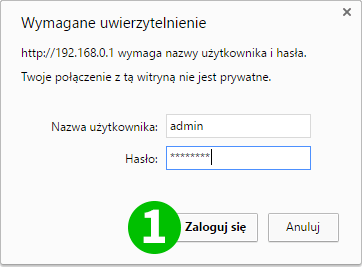
1 Влезте в конфигурационното меню на вашия рутер (IP по подразбиране: 192.168.0.1, потребителско име по подразбиране: admin, парола по подразбиране: password)
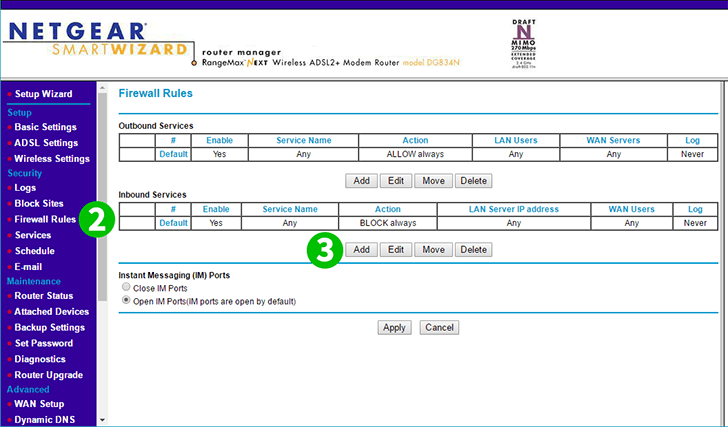
2 Кликнете върху „Firewall Rules“ в менюто отляво
3 Кликнете върху бутона „Add“ в таблицата „Inbound Services“
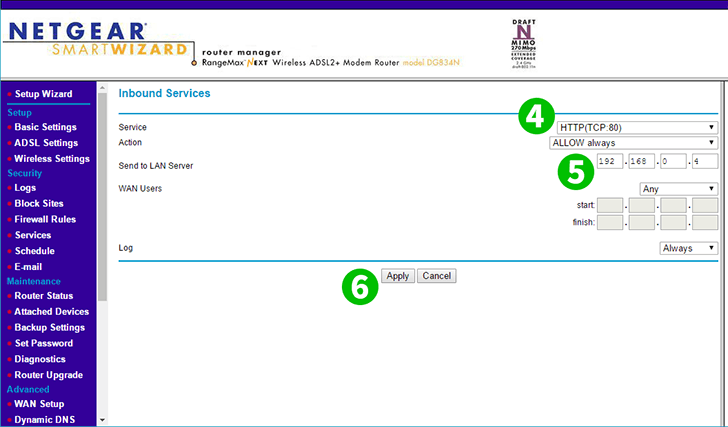
4 Изберете „HTTP(TCP:80)“ от списъка „Service“
5 Въведете IP адреса на компютъра cFos Personal Net работи в полето „Send to LAN Server“
6 Кликнете върху „Apply“, за да запазите промените си. Можете да оставите полетата „Action“, „WAN Users“ и „Log“ с техните настройки по подразбиране
Пренасочването на порт вече е конфигурирано за вашия компютър!
Активирайте пренасочване на порт за Netgear DG834N
Инструкции за активиране на пренасочване към порт за Netgear DG834N